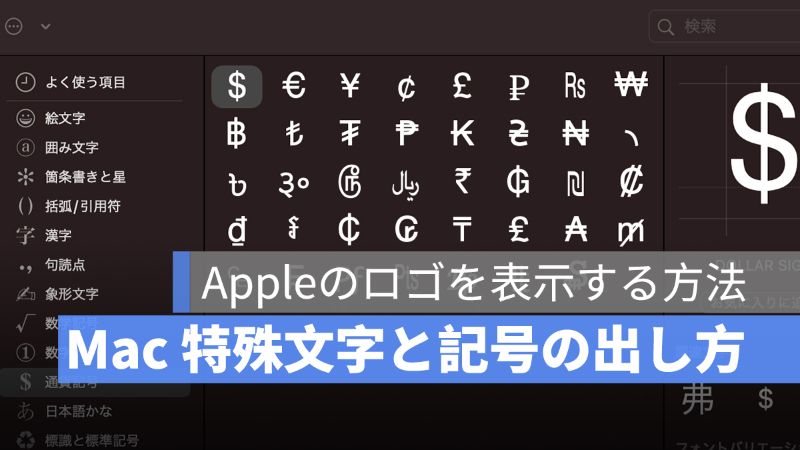
iPhone のユーザなら分かると思いますが、特殊の文字や記号を出したい時はキーボードの文字や記号を長押しすれば出てきますが、Mac の場合はどうやって出すのでしょう。本記事では、Mac で特殊文字と記号のショートカットについて、文字パレットの出し方をご紹介していきます。
アップルジン instagram はこちら。
アップルジン Twitter はこちら。
Mac 特殊文字と記号のショートカット
この前、Mac のショットカットについて紹介しましたが、今回は Mac 特殊文字と記号のショートカットを紹介していきます。
Mac ショートカットキー使いこなそう!よく使う機能・ショートカットキーの設定について
Mac の 「Tab」 キーは実は便利・タブキーの使い方説明
Mac コマンドキー(command)を活用しよう・コマンドキー5つの小技を紹介
Mac 絵文字 emoji の出し方・ショートカットキーより早い設定を紹介!
Mac コマンドキー、オプションキー、シフトキーを活用しよう
Mac のキーボードで特殊文字と記号を出すには、ほとんど「コマンドキー」、「オプションキー」、「シフトキー」を使います。

よく使う各国の通貨単位マーク
- ユーロ € :Shift + Option + 2
- ポンド £ :Option + 3
- 日本円、人民元 ¥:Option + Y (日本のキーボードなら「\」キー)
他の記号
- 無限 ∞ :Option + 5
- オメガ Ω :Option + Z
- 温度 ˚ :Option + K / Shift + Option + 8
- 著作権 ©:Option + G
- アップルマーク :Shift + Option + K
更に多くの記号
ショートカットキーの組み合わせ以外には、→ ← ↑ ↓や数字の ① ② ③や、 ⍺ β 𝜹 などを「 Control + Command + space 」で出すことができます。
まとめ
Mac 特殊文字と記号の出し方はいかがでしたか。使う機会がなかなかないと思いますが、Mac ショートカットキーを使っていっぱい遊んでみましょう。
併せて読みたい記事》
Mac Spotlight 検索が便利!ショートカットキーを使おう
iPhone と Mac の「連係機能」・撮影した写真をすぐに Mac に保存
